Choix des lecteurs
Articles populaires
Il est très pratique de contrôler les téléphones portables et les smartphones modernes à l'aide d'un ordinateur - extraire des fichiers, effacer la mémoire, télécharger du matériel audio et vidéo. La connexion s'effectue via un câble USB, mais dans certains cas système opérateur ne peut pas reconnaître les signaux téléphoniques. Pour éliminer de telles erreurs, programmes spéciaux qui vous permettent d'effectuer toutes les opérations avec le téléphone via un ordinateur, y compris l'affichage des messages SMS, le réglage carnet d'adresses, appelez des amis et travaillez avec des fichiers sur la carte mémoire.
Pour différents modèles téléphones, des programmes individuels sont fournis, qui peuvent être trouvés sur divers portails logiciels. Donc, programme iTunes conçu pour Appareils Apple et dispose d'un large éventail de fonctions pour travailler avec la bibliothèque. Pour Téléphones Nokia a son propre programme - Nokia Software Updater est un utilitaire propriétaire qui permet de mettre à jour Logiciel téléphones portables. Exactement les mêmes programmes sont disponibles pour les produits Samsung (Samsung PC Studio 7), BlackBerry (BlackBerry Desktop Software), etc.
Le téléphone peut être connecté à l'ordinateur différentes façons: À l'aide d'un câble USB, Bluetooth ou en connectant des téléphones Android à l'aide d'un câble HDMI.
Pour connecter votre téléphone à un ordinateur à l'aide d'un câble USB, procédez comme suit :
Si le contrôleur USB est marqué d'un triangle jaune avec point d'exclamation(comme dans la capture d'écran), alors il fonctionne mal ou doit installer des pilotes. La connexion du téléphone à un ordinateur via USB permet non seulement de contrôler l'appareil, mais aussi manière alternative le charger au cas où Chargeur perdu ou cassé.
Pour connecter un téléphone lorsque Assistance Bluetooth assurez-vous que votre ordinateur est équipé d'une antenne Bluetooth. Vous pouvez le vérifier en allant dans le "Gestionnaire de périphériques" et en trouvant l'icône souhaitée. Après avoir activé le Bluetooth sur l'ordinateur, activez-le sur le téléphone en accédant au menu des paramètres de l'appareil.
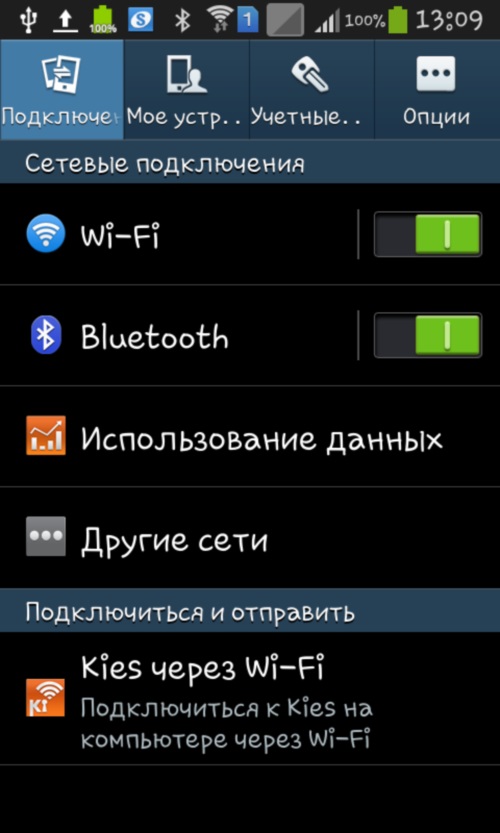
La synchronisation de votre téléphone avec un ordinateur à l'aide d'un câble HDMI est presque la même qu'avec un câble USB. La connexion doit être établie avec le moniteur éteint, puis configurer la lecture via le canal HDMI. Synchroniser votre téléphone avec votre ordinateur, c'est utiliser le potentiel de votre appareil mobile beaucoup plus. Cela élargira les possibilités et rendra l'opération plus confortable.
Les téléphones Android sont parfaits pour écouter de la musique et utiliser le calendrier si vous avez l'habitude de télécharger ces fonctionnalités depuis votre téléphone. Cependant, avec la sortie de certains modèles de smartphones - Droïde Motorola, Google Nexus One et ainsi de suite, un détail désagréable est apparu - ils n'ont pas de logiciel de synchronisation officiel comme iTunes d'Apple.
Certains Smartphones Android ont leurs propres solutions, mais il n'y en a pas beaucoup. Par exemple, Motorola Devour et HTC Hero peuvent proposer quelques options de synchronisation, mais il s'agit plutôt d'une exception à la règle. En raison du fait qu'un grand nombre d'appareils sont produits sur cette plate-forme, la question de savoir comment synchroniser Android avec un ordinateur reste d'actualité aujourd'hui.
Si vous ne faites que vous familiariser avec les fonctionnalités de votre téléphone, vous serez obligé de configurer Compte Google gmail... Ne la négligez pas. Cela peut sembler un peu imprudent au début - enregistrez une nouvelle adresse E-mail juste pour utiliser votre téléphone, mais croyez-moi - c'est plus facile que d'autres options. Tout d'abord, créez un compte Gmail et synchronisez tout ce que vous pouvez avec. Étant donné que Google propose une variété de services - Maps, Buzz, YouTube, etc. - tout cela peut être lié à l'interface Android. L'utilisation de toutes ces fonctionnalités à partir d'un seul compte sur votre téléphone vous facilite la tâche.

Pour synchroniser de la musique, des vidéos et des photos sur votre téléphone, DoubleTwist est Le Meilleur Choix... Cette application importe des listes de lecture iTunes et reformate automatiquement presque tous les types de fichiers multimédias au bon format pour votre téléphone. Le logiciel lui-même peut sembler déroutant, mais une fois que vous avez bien compris, vous devriez pouvoir synchroniser tous les fichiers multimédias sur votre smartphone.
De plus, en parlant de la synchronisation d'Android avec un PC, vous pouvez simplement copier des fichiers sur Cartes MicroSD... Cependant, une telle connexion vous empêchera d'enregistrer vos listes de lecture ou de convertir des fichiers vidéo.

Si vous voulez vraiment lier votre e-mail à Android, vous devez utiliser Gmail. Le client de ce service pour Android est plus sophistiqué que toute autre option de messagerie. Si vous souhaitez utiliser un autre compte comme compte personnel boites aux lettres, vous devrez le configurer manuellement à l'aide de POP3, IMAP ou Microsoft Exchange ActiveSync, qui sont pris en charge par presque tous les téléphones Android.
Après avoir créé Compte google, vous pouvez y importer vos contacts. Pour les copier dans leur intégralité, vous devez les exporter depuis votre logiciel existant sous forme de fichier CSV. Vous pouvez également synchroniser les contacts d'Outlook Express, Yahoo Mail ou Hotmail dans le même format. Pour importer un fichier CSV, ouvrez Gmail sur votre ordinateur (pas sur votre téléphone !), accédez à l'onglet Contacts, puis cliquez sur le bouton Importer. C'est probablement le moyen le plus simple de synchroniser Android avec votre ordinateur.
Tout Téléphones Android prend en charge Google Calendar, de nombreux modèles peuvent également fonctionner avec Microsoft Exchange. Si vous utilisez une autre application, vous devez la combiner avec Google Agenda pour la voir sur votre téléphone.
Un autre moyen de synchroniser Android avec un ordinateur est un logiciel universel, mais vous devrez payer un certain montant pour cela.
Dans l'un des articles, nous avons examiné comment utiliser le téléphone comme webcam.
En raison de la présence de lecteurs intégrés et disponibles pour l'utilisateur système de fichiers smartphones modernes sur Android, ils peuvent être utilisés pour stocker une assez grande quantité de données - jusqu'à 64 Go, et c'est sans compter l'espace supplémentaire sur les cartes mémoire. Pour transférer rapidement des fichiers de votre téléphone vers votre ordinateur et vice versa, vous devez synchroniser Android avec votre PC. Nous allons vous montrer comment le faire rapidement et en toute sécurité pour les deux appareils.

Il y a deux manières principales :

Les deux méthodes sont universelles et adaptées pour connecter tous les gadgets sur Android OS - y compris les téléphones Fly - à un ordinateur.
Dans quels autres cas est-il utile de synchroniser un smartphone Android avec un ordinateur ? Par exemple, avant de devoir effacer complètement mémoire interne smartphone - vous pouvez enregistrer toutes les informations dont vous avez besoin de votre appareil sur votre ordinateur. Les contacts dans les smartphones Android, rappelons-le, sont enregistrés dans le "cloud" de Google (à moins, bien sûr, que vous ayez refusé cette option pour une raison quelconque), ils réinitialisation complète le smartphone n'est pas terrible.

Interaction téléphone portable avec un ordinateur vous permet d'étendre considérablement les capacités des deux appareils. À l'aide d'un PC, il est beaucoup plus pratique de contrôler son téléphone ou son smartphone. Vous pouvez également supprimer facilement fichiers inutiles, téléchargez de la musique, des films et des vidéos dans n'importe quel format approprié. Nous vous expliquerons en détail comment connecter votre téléphone à votre ordinateur et synchroniser les appareils dans cet article. Instructions étape par étape créé à l'aide Téléphone Samsung Système d'exploitation Version Android 4.2.2, certains détails peuvent donc différer selon le modèle de l'appareil.
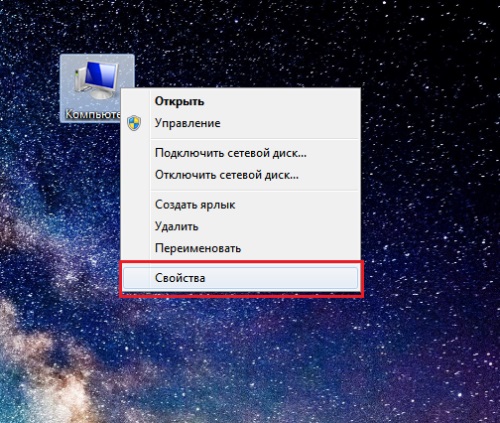 Alternativement, vous pouvez acheter un adaptateur bluetooth Dongle et installez-le sur votre PC ou ordinateur portable. Ensuite, il vous suffit d'allumer l'antenne Bluetooth sur les deux appareils et d'établir une connexion. Mais le plus simple et de manière efficace est de connecter votre téléphone à votre ordinateur via USB. Dans ce cas, le câble fonctionne non seulement comme moyen de connexion, mais également comme chargeur pour un smartphone. Donc, si votre chargeur est cassé ou perdu, vous n'avez pas besoin d'en acheter un nouveau - vous pouvez utiliser un câble USB ordinaire. Insérez une extrémité du câble dans la fente de unité système ou un ordinateur portable, le second dans la fente de chargement du téléphone. Le système d'exploitation détectera automatiquement le nouveau périphérique et installera les pilotes si nécessaire. Après cela, le téléphone sera affiché comme périphérique amovible ou un lecteur portable dans le dossier Poste de travail.
Alternativement, vous pouvez acheter un adaptateur bluetooth Dongle et installez-le sur votre PC ou ordinateur portable. Ensuite, il vous suffit d'allumer l'antenne Bluetooth sur les deux appareils et d'établir une connexion. Mais le plus simple et de manière efficace est de connecter votre téléphone à votre ordinateur via USB. Dans ce cas, le câble fonctionne non seulement comme moyen de connexion, mais également comme chargeur pour un smartphone. Donc, si votre chargeur est cassé ou perdu, vous n'avez pas besoin d'en acheter un nouveau - vous pouvez utiliser un câble USB ordinaire. Insérez une extrémité du câble dans la fente de unité système ou un ordinateur portable, le second dans la fente de chargement du téléphone. Le système d'exploitation détectera automatiquement le nouveau périphérique et installera les pilotes si nécessaire. Après cela, le téléphone sera affiché comme périphérique amovible ou un lecteur portable dans le dossier Poste de travail. 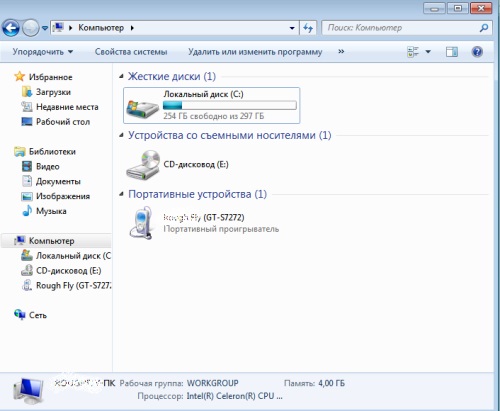 Le même principe de connexion est utilisé pour les câbles HDMI si l'ordinateur dispose du connecteur approprié.
Le même principe de connexion est utilisé pour les câbles HDMI si l'ordinateur dispose du connecteur approprié. 
Synchroniser Android avec PC est devenu nécessaire avec le développement de la technologie. Les smartphones et les tablettes font désormais partie de nos vies. Les utilisateurs stockent presque tout sur leurs appareils : photos personnelles, musique, liste de réunions programmées, programmes, etc. Par négligence, inattention, les utilisateurs perdent souvent, cassent leurs gadgets, ce qui entraîne une perte complète de toutes les données. Afin de ne pas perdre les informations de votre smartphone, vous devez les enregistrer périodiquement sur votre PC. Comment synchroniser Android avec un ordinateur ? Il existe plusieurs programmes.
L'utilitaire de SonyEricsson fonctionne bien avec les appareils Android. Tout d'abord, vous devez installer le programme sur votre ordinateur en le téléchargeant à partir du site Web du développeur. L'installation est standard et simple.
Pour synchroniser Android avec un PC, vous avez besoin des éléments suivants :
Avec ce programme, il est possible de supprimer, éditer des contacts en mode synchronisation carnet, supprimez les SMS, les appels, copiez les fichiers de la mémoire de l'appareil vers l'ordinateur. Vous pouvez également afficher des informations sur l'état de charge de la batterie, désinstaller et installer diverses applications.
ce bon programme pour synchroniser des gadgets sur la plate-forme Android, et tout à fait gratuitement.
Synchronisez Android et PC selon le schéma suivant :
Le seul inconvénient du programme est que toutes ses versions sont en anglais.
Cet utilitaire est conçu spécifiquement pour la plate-forme Android. Le programme a une version gratuite et une version étendue premium, que vous devrez déjà acheter. Mais version gratuite assez pour la synchronisation. Si l'utilisateur souhaite obtenir fonctions supplémentaires pour contrôler votre appareil, vous pouvez acheter la version premium. La connexion à un ordinateur se fait via Wi-Fi, mais les développeurs ont prévu la possibilité de le faire via un câble USB.
La synchronisation s'effectue de la manière suivante :

Le navigateur ouvrira une fenêtre pour gérer et synchroniser Android. La synchronisation de la tablette avec un PC permettra de faire sauvegarde Les données. Grâce au programme, vous pouvez gérer des fonctionnalités telles que :
Les fonctionnalités supplémentaires incluent les appels, l'envoi de messages, la définition d'alertes.
| Articles Liés: | |
|
Comment utiliser HDD Regenerator pour vérifier le régénérateur de disque dur Hdd comment activer la langue russe
Aujourd'hui, parmi de nombreux utilisateurs, la question de la sauvegarde des données sur ... Comment récupérer un disque dur à l'aide du régénérateur de disque dur Streltsov lance le régénérateur de disque dur
Disque dur - mémoire, périphérique à accès aléatoire pour le stockage ... Comment désactiver l'antivirus AVG sur un ordinateur pendant un certain temps ?
AVG Clear supprime toutes les traces d'installations antivirus AVG de votre ... | |